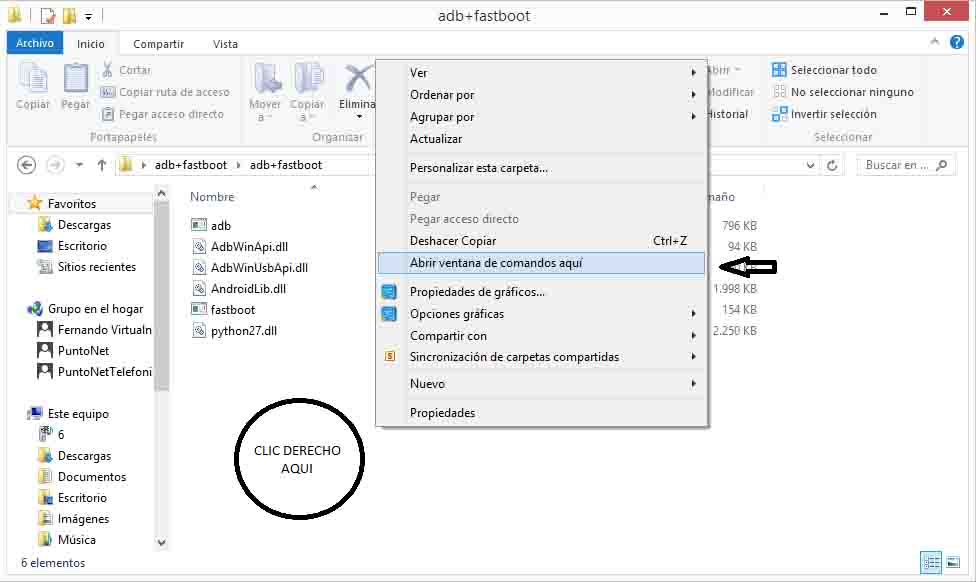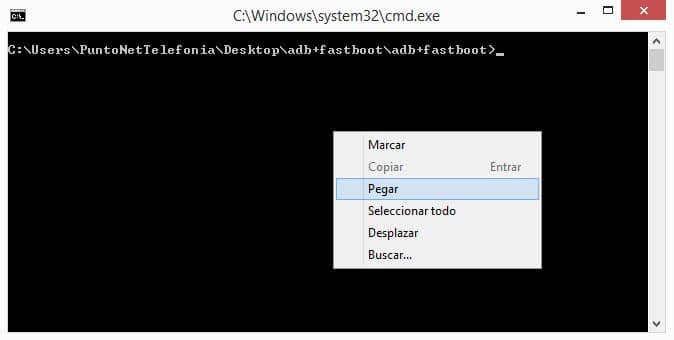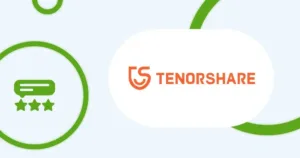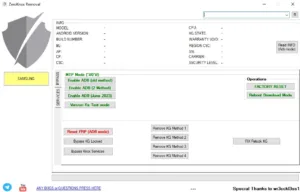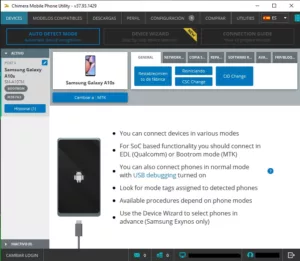Hola, ¿cómo estás, pequeño técnico? Si realizaste un FRP a tu Motorola o al de un cliente y de repente dejo de dar señal y ya no carga, probablemente te aparezca el siguiente error: «The CoomServer has Started«. Da la sensación de que es un error muy complicado de reparar, aunque, déjame decirte que no es así, te traigo una solución super sencilla de realizar.
Compatible para los siguientes equipos Motorola
Este proceso puede realizarte a prácticamente todos los modelos nuevos de Motorola, como el Motorola G8 y G8 plus, Moto g7 y G7 plus, Moto g6 y g6 plus, Moto G5 y G5 Plus, E5 plus y E5, G4 Etc. También si gustas luego del proceso puedes desbloquear el bootloader del Motorola para instalarle un custom recovery.
Pasos a seguir para pasar los códigos ADB
Primero en nuestro Morotola debemos activar la Depuración USB y lo hacemos de la siguiente manera:
- Nos vamos a «Ajustes»
1- Dentro de «Ajustes» bajamos hasta «Sistema»
2- Luego vamos a «Acerca del teléfono»
3- Buscamos la opción «Número de compilación» y la presionamos un par de veces hasta que se nos active la opción «Programador«, hacemos para atrás y volvemos al menú de «Sistema«
4- Ingresamos en la opción «Programador«, y activamos la opción «Depuración por USB« - Entrar en modo FASTBOOT
1- Para hacerlo primero debemos apagar el teléfono
2- Encender manteniendo apretadas las teclas POWER Y VOL+ al mismo tiempo.
3- Y luego conectar el celular al PC.
Descargar e Instalar Minimal ADB and Fastboot – Android (Windows 7, 8 y 10)
Bien, aquí los archivos que necesitaremos: ➪ Drivers Motorola ➪ Minimal ADB
Iniciamos con el tutorial:
- Proceso de instalación:
1- Una vez descargado el Minimal ADB vamos a darle clic derecho y Ejecutamos como «administrador«
2- En la ventana de instalación le damos clic a «Next«
3- Al llegar a la ventana «Select Destination Location» debemos ingresar la ruta de donde queremos que se instale.
4- Ahora solo queda dar Next, Next y más Next hasta que arranque a instalarse.
5- Una vez que el programa se instale desmarcamos la casilla «Launch Minimal ADB and Fastboot» para que no se ejecute el programa, y listo ¡ya esta! - Carpeta donde usaremos los códigos
1-Descargamos la carpeta ➪ Adb – Fastboot
2-Descomprimimos el archivo .RAR
3-Dentro de la carpeta presionamos SHIFT y dejándolo presionado hacemos clic derecho en cualquier parte de la carpeta, luego seleccionamos la opción «Abrir ventana de comandos aquí» (Así aparece en Windows 7 y 8, en Windows 10 les dirá «Abrir ventana de PowerShell«).
- Pasamos los códigos
(Recuerda hacer un backup de tus datos, ya que al pasar estos códigos se restablece de fábrica el dispositivo)
Una vez que se abra la pantalla de comandos, tengamos nuestro dispositivo en modo Fastboot y conectado al Pc vamos a pasar estos códigos:
fastboot oem fb_mode_set
fastboot -w
fastboot oem fb_mode_clear
fastboot reboot
¡Ya pasados los códigos el Motorola se reiniciará y estaría listo! Espero que les haya servido. Nos vemos en un nuevo tutorial, cualquier duda podes dejarla en los comentarios. ¡Saludos!
Quizás te interesen los siguientes artículos: